
אם אתה רק רוצה שקטע קטן משדה הראייה של Nest Cam שלך יהיה כפוף להתראות תנועה, אתה יוצר "אזורי פעילות". באופן זה, תקבל התראות רק כאשר זוהתה תנועה רק באזור מסוים - כמו למשל חניה שלך.
קָשׁוּר: כיצד להגדיר את מצלמת הקן
ניתן להגדיר את רוב התכונות של Nest Cam מתוך אפליקציית Nest בסמארטפון או בטאבלט שלך. עם זאת, ניתן להגדיר ולהתאים אזורי פעילות רק דרך ממשק האינטרנט של Nest. התנאי היחיד הוא שאתה חייב שיהיה לך מנוי ל- Nest Aware על מנת שיהיו אזורי פעילות.
התחל על ידי כניסה אל האתר של נסט . לחץ על "כניסה" בפינה השמאלית העליונה של המסך.
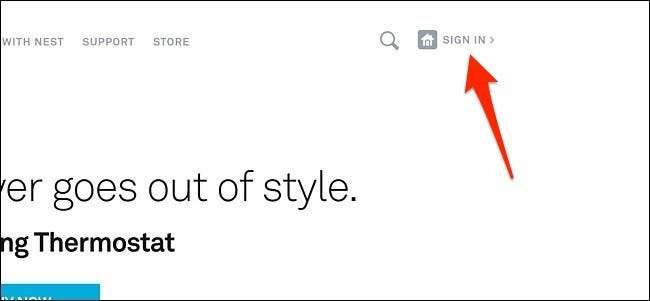
לאחר מכן, לחץ על התצוגה החיה של Nest Cam שלך. הממשק ייראה כמעט זהה לאפליקציה לנייד.
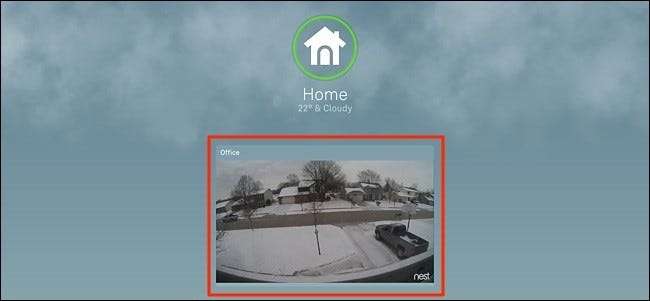
כאשר התצוגה החיה נטענת, לחץ על "אזורים" למטה בפינה השמאלית התחתונה של המסך.
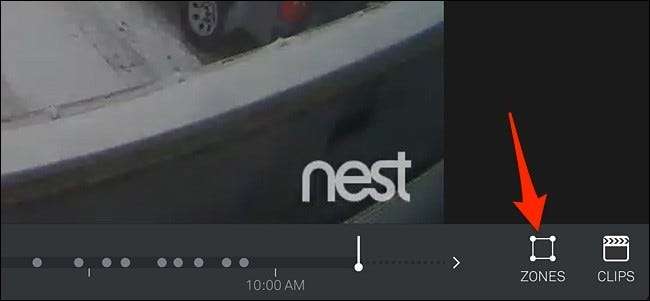
יופיע חלון קופץ שבו תלחץ על "צור".
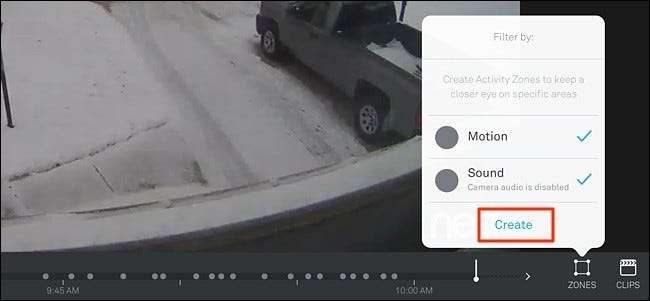
לאחר מכן תופיע על המסך תיבה סגולה שקופה. האזור שבתיבה זו הוא אזור הפעילות שלך.

לחץ וגרור על העיגולים הקטנים כדי להתאים את צורת התיבה, ולחץ והחזק את התיבה כדי לגרור אותה סביב המסך עד שאתה מרוצה ממיקומה.

לאחר שתסיים, תוכל לתת לאזור הפעילות שם בשם בפינה השמאלית התחתונה של המסך, כמו גם לשנות את צבע גולת הכותרת.
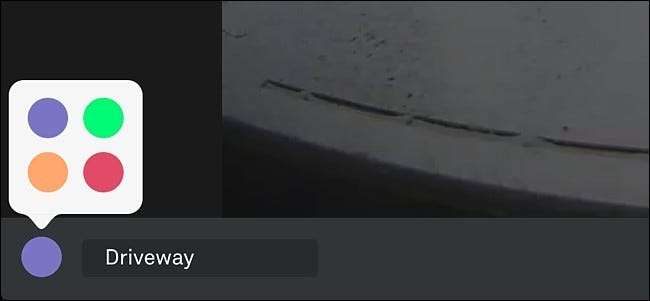
לאחר מכן, לחץ על "בוצע" בפינה השמאלית התחתונה כדי לשמור את אזור הפעילות החדש שלך.
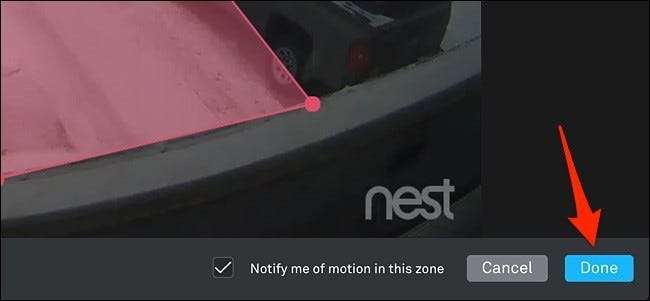
אזור הפעילות שלך יופיע ברשימת הקופצים, שם תוכל לערוך אותו בכל עת. תוכל גם ליצור אזורי פעילות נוספים אם תרצה בכך. עם זאת, הקפד לבטל את הסימון של "תנועה" כך שתקבל התראות תנועה רק באזור הפעילות שלך, ולא רק את כל התראות התנועה באופן כללי.
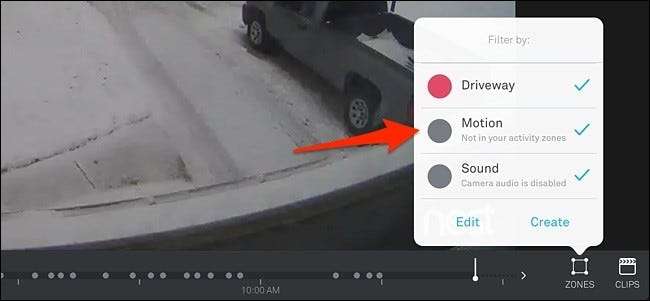
זוהי תכונה נהדרת שיש, במיוחד אם יש לך את Cam Cam שלך שמפנה החוצה, שם מכוניות חולפות יכולות להפעיל כל הזמן הודעות תנועה. במקום זאת, תוכל לאתר היכן בדיוק ברצונך להפעיל התראות תנועה ולקבל התראות שרק אכפת לך ממך.







